Lenovo IdeaPad 3 14ALC6, IdeaPad 3 14ITL6, IdeaPad 3 15ALC6, IdeaPad 3 15ITL6, IdeaPad 3 17ALC6 User Guide [da]
...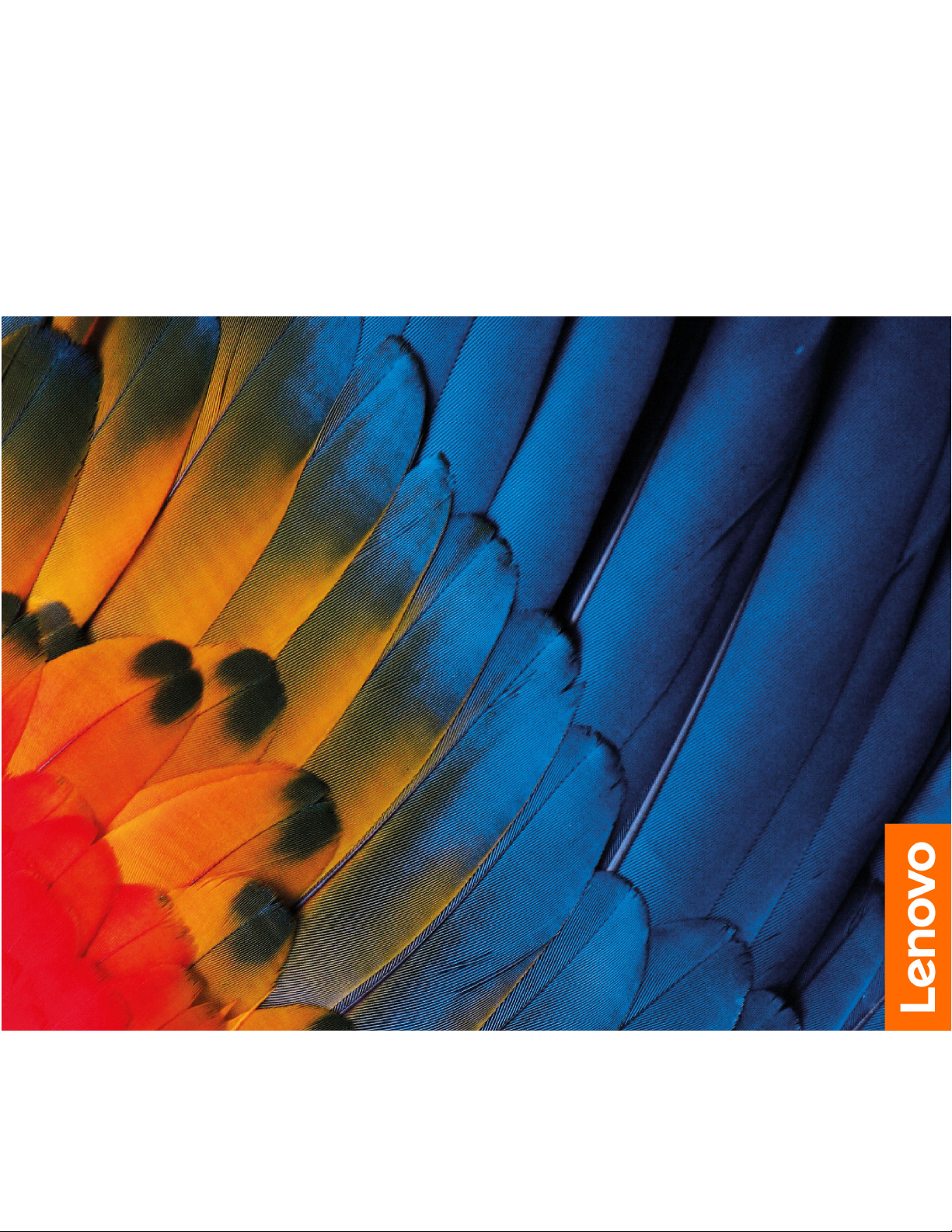
Brugervejledning
IdeaPad 3/IdeaPad 3i/IdeaPad Slim 3/IdeaPad Slim 3i-serien
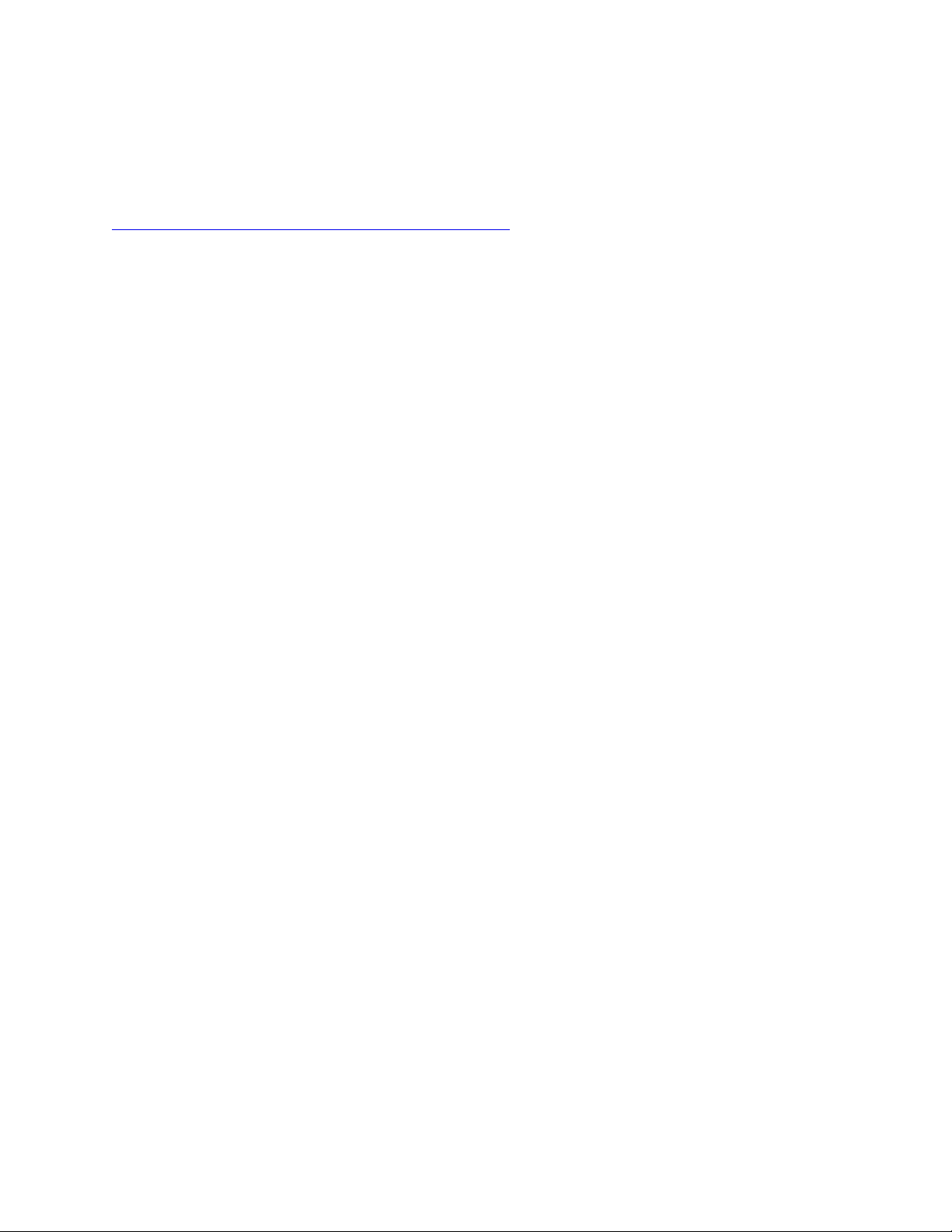
Læs dette først
Før du bruger denne dokumentation og det produkt, de understøtter, skal du sørge for at læse:
•
Generelle bemærkninger om sikkerhed og overensstemmelse
• Sikkerhedsforskrifter og garantioplysninger
• Opsætningsvejledning
Første udgave (Januar 2021)
© Copyright Lenovo 2021.
MEDDELELSE OM BEGRÆNSEDE RETTIGHEDER: Hvis data eller software leveres i henhold til en GSA-aftale (General
Services Administration), sker brug, reproduktion og videregivelse i henhold til de begrænsninger, der er angivet i aftale
nr. GS-35F-05925.
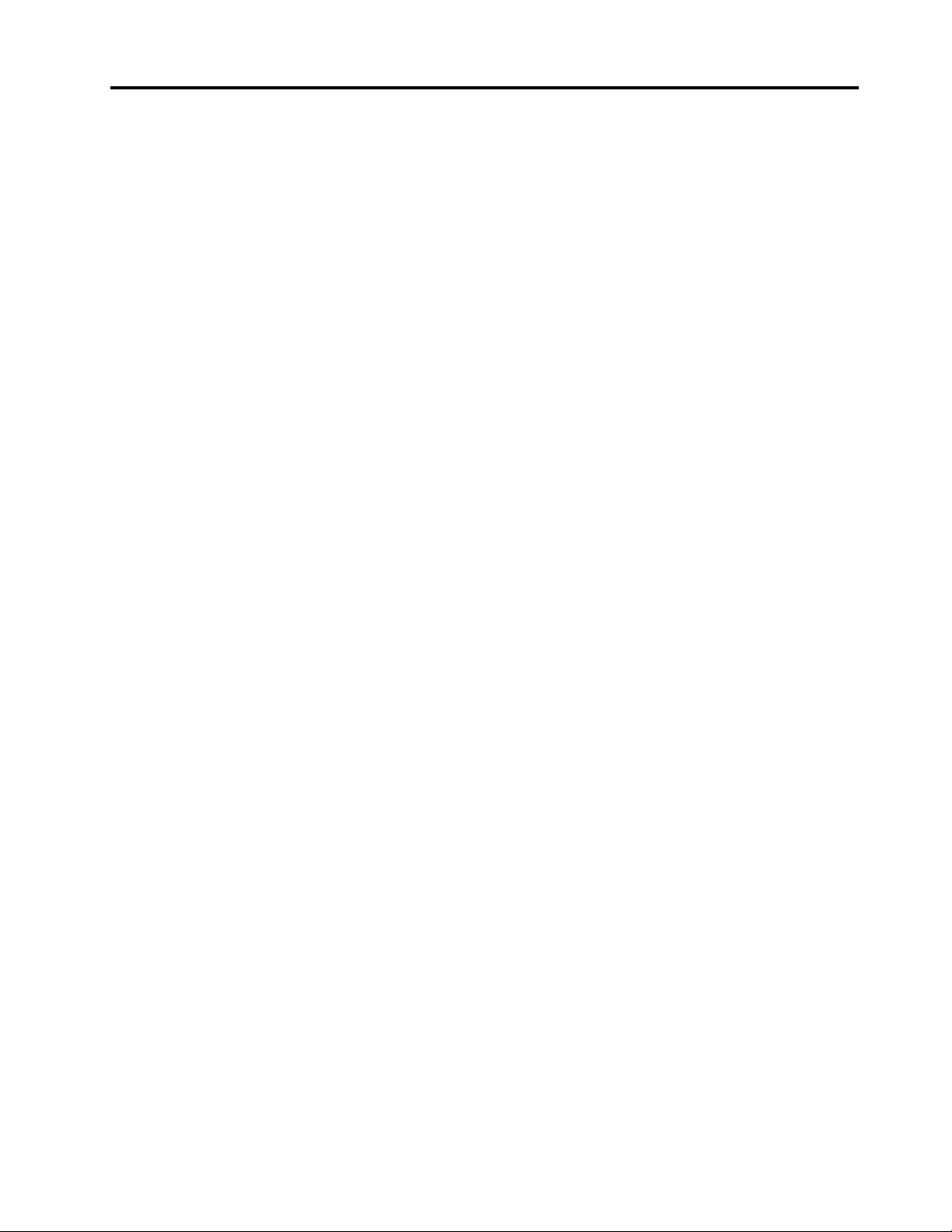
Indholdsfortegnelse
Om denne vejledning . . . . . . . . . . iii
Kapitel 1. Mød computeren . . . . . . . 1
Set forfra . . . . . . . . . . . . . . . . . . 1
Set oppefra . . . . . . . . . . . . . . . . . 2
Set fra venstre . . . . . . . . . . . . . . . . 4
Set fra højre . . . . . . . . . . . . . . . . . 5
Set nedefra . . . . . . . . . . . . . . . . . 6
Faciliteter og specifikationer . . . . . . . . . . . 7
Erklæring om USB-overførselshastighed . . . . 8
Driftsbetingelser . . . . . . . . . . . . . . 8
Kapitel 2. Kom i gang med din
computer. . . . . . . . . . . . . . . . 11
Kom i gang med Windows 10 . . . . . . . . . 11
Windows-konto . . . . . . . . . . . . . 11
Windows-skrivebord . . . . . . . . . . . 12
Windows-opdateringer . . . . . . . . . . 13
Lenovo Vantage og Lenovo PC Manager . . . . . 13
Opret forbindelse til netværk . . . . . . . . . . 13
Opret forbindelse til kabelbaserede netværk . . 14
Opret forbindelse til Wi-Fi-netværk . . . . . 14
Novo-knapmenuen . . . . . . . . . . . . . 14
Åbn Novo-knapmenuen . . . . . . . . . . 15
Interager med computeren . . . . . . . . . . 15
Genvejstaster på tastatur . . . . . . . . . 15
Numerisk tastatur . . . . . . . . . . . . 16
Kapitel 3. Udforsk computeren . . . . 17
Strømstyring . . . . . . . . . . . . . . . . 17
Kontrol af batteriets status . . . . . . . . . 17
Lad batteriet op . . . . . . . . . . . . . 17
Angiv funktionsmåde for tænd/sluk-knap . . . 17
En strømstyringsplan . . . . . . . . . . . 17
Ændre eller oprette en strømstyringsplan . . . 18
Indstil tilstand for ydeevne . . . . . . . . . 18
Skift indstillinger i UEFI/BIOS Setup Utility . . . . 18
Hvad er UEFI/BIOS Setup Utility . . . . . . 18
Åbn UEFI/BIOS Setup Utility . . . . . . . . 18
Skift startsekvens . . . . . . . . . . . . 18
Skift tilstand for genvejstaster . . . . . . . 19
Aktiver eller deaktiver always-on . . . . . . 19
Angiv adgangskoderi UEFI/BIOS Setup Utility . . . 19
Adgangskodetyper. . . . . . . . . . . . 19
Angiv administratoradgangskode . . . . . . 19
Skift eller fjern administratoradgangskode. . . 20
Angiv brugeradgangskode. . . . . . . . . 20
Aktiver startadgangskode . . . . . . . . . 20
Angiv harddiskadgangskode . . . . . . . . 21
Skift eller slet harddiskadgangskode . . . . . 21
Nulstil eller gendan Windows . . . . . . . . . 21
Windows 10-retableringsmuligheder . . . . . 22
Windows Systemgendannelse . . . . . . . 22
Nulstil Windows . . . . . . . . . . . . . 23
Opret et genoprettelsesdrev . . . . . . . . 23
Brug et genoprettelsesdrev til at gendanne
eller nulstille Windows . . . . . . . . . . 23
Kapitel 4. Hjælp og support . . . . . . 25
Hyppigt stillede spørgsmål . . . . . . . . . . 25
Ressourcer til selvhjælp . . . . . . . . . . . 25
Hvad er en CRU? . . . . . . . . . . . . . . 26
CRU'er til din produktmodel . . . . . . . . . . 26
Ring til Lenovo . . . . . . . . . . . . . . . 28
Før du kontakter Lenovo . . . . . . . . . 28
Lenovos kundesupportcenter . . . . . . . 28
Køb af flere serviceydelser . . . . . . . . . . 29
Tillæg A. Oplysninger om
handicapvenlighed og ergonomi . . . 31
Tillæg B.
Overensstemmelsesoplysninger . . . 37
Tillæg C. Bemærkninger og
varemærker . . . . . . . . . . . . . . 39
© Copyright Lenovo 2021 i
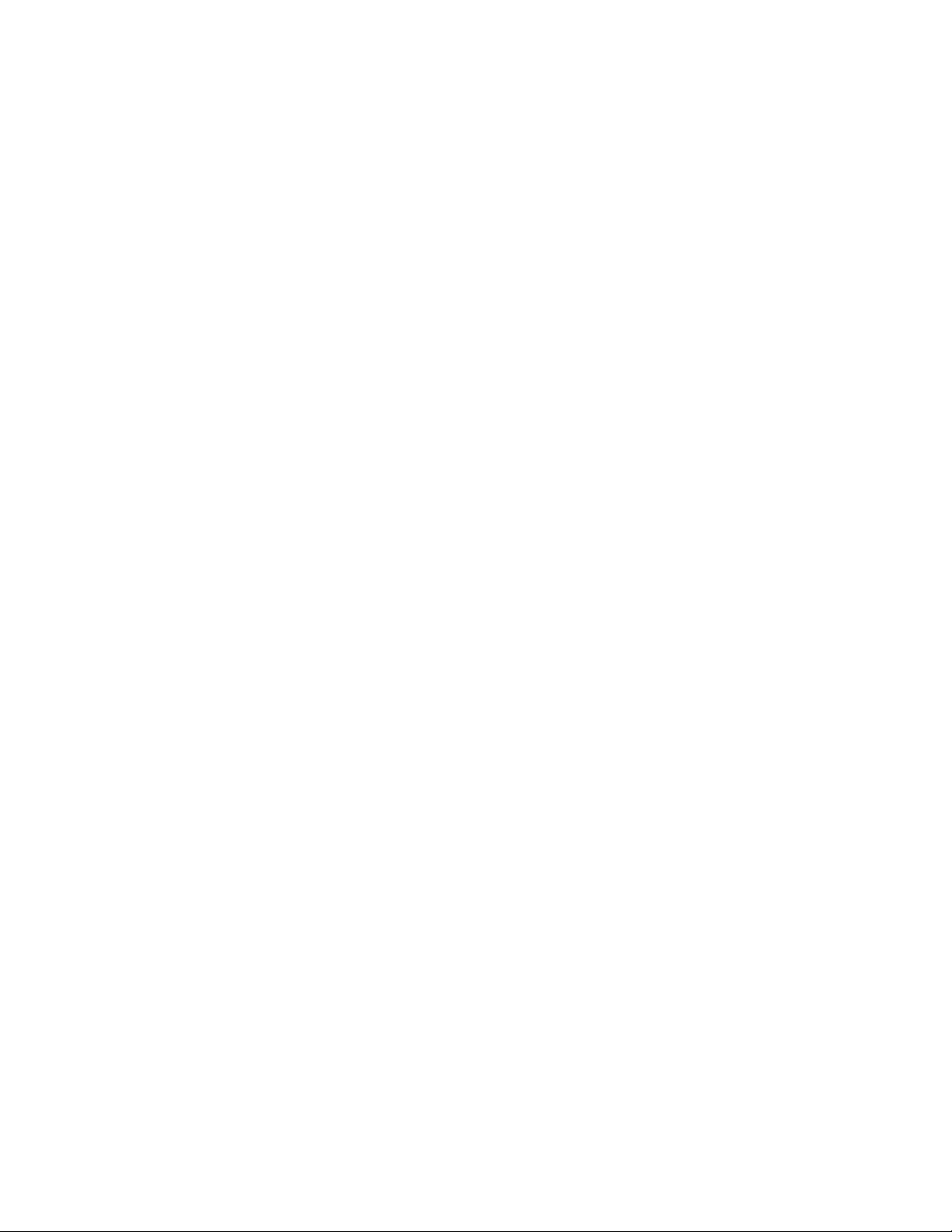
ii Brugervejledning
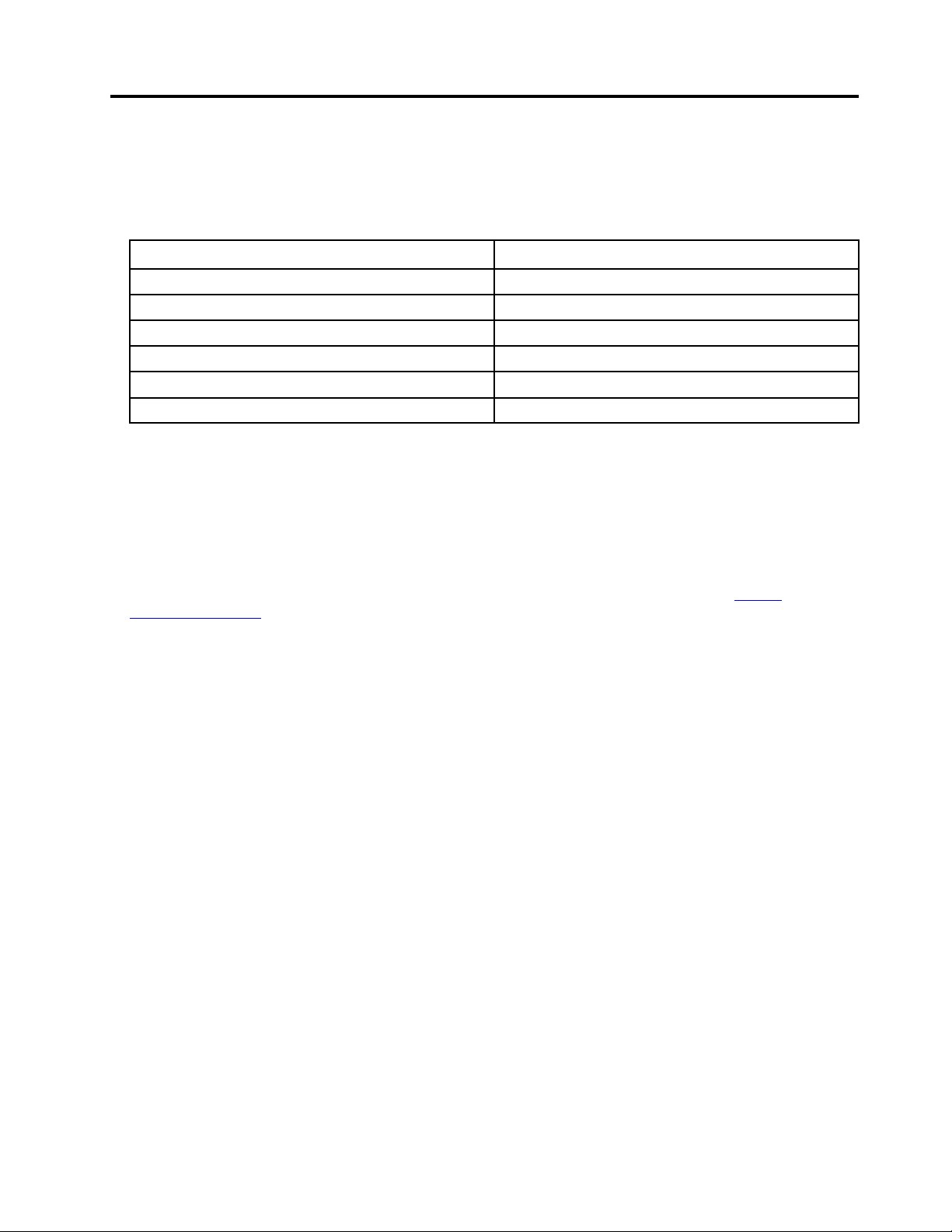
Om denne vejledning
• Denne vejledning gælder for de Lenovo-produktmodeller, der er anført nedenfor. Illustrationerne i denne
vejledning kan afvige lidt fra din produktmodel.
Modelnavn Maskintype (MT)
IdeaPad 3 14ALC6 82KT
IdeaPad 3 14ITL6 82H7
IdeaPad 3 15ALC6 82KU
IdeaPad 3 15ITL6 82H8
IdeaPad 3 17ALC6 82KV
IdeaPad 3 17ITL6 82H9
• Denne vejledning kan indeholde oplysninger om tilbehør, funktioner og software, som ikke findes på alle
modeller.
• Denne vejledning indeholder instruktioner, der er baseret på Windows 10-styresystemet. Disse
instruktioner gælder ikke, hvis du har installeret og bruger andre styresystemer.
• Microsoft
betyder, at de instruktioner, der vedrører styresystemet, kan blive forældede. Find de nyeste oplysninger i
Microsofts ressourcer.
• Indholdet i vejledningen kan blive ændret uden varsel. Du kan få den seneste version på
support.lenovo.com
®
foretager regelmæssigt ændringer af Windows®-operativsystemet via Windows Update. Det
https://
.
© Copyright Lenovo 2021 iii
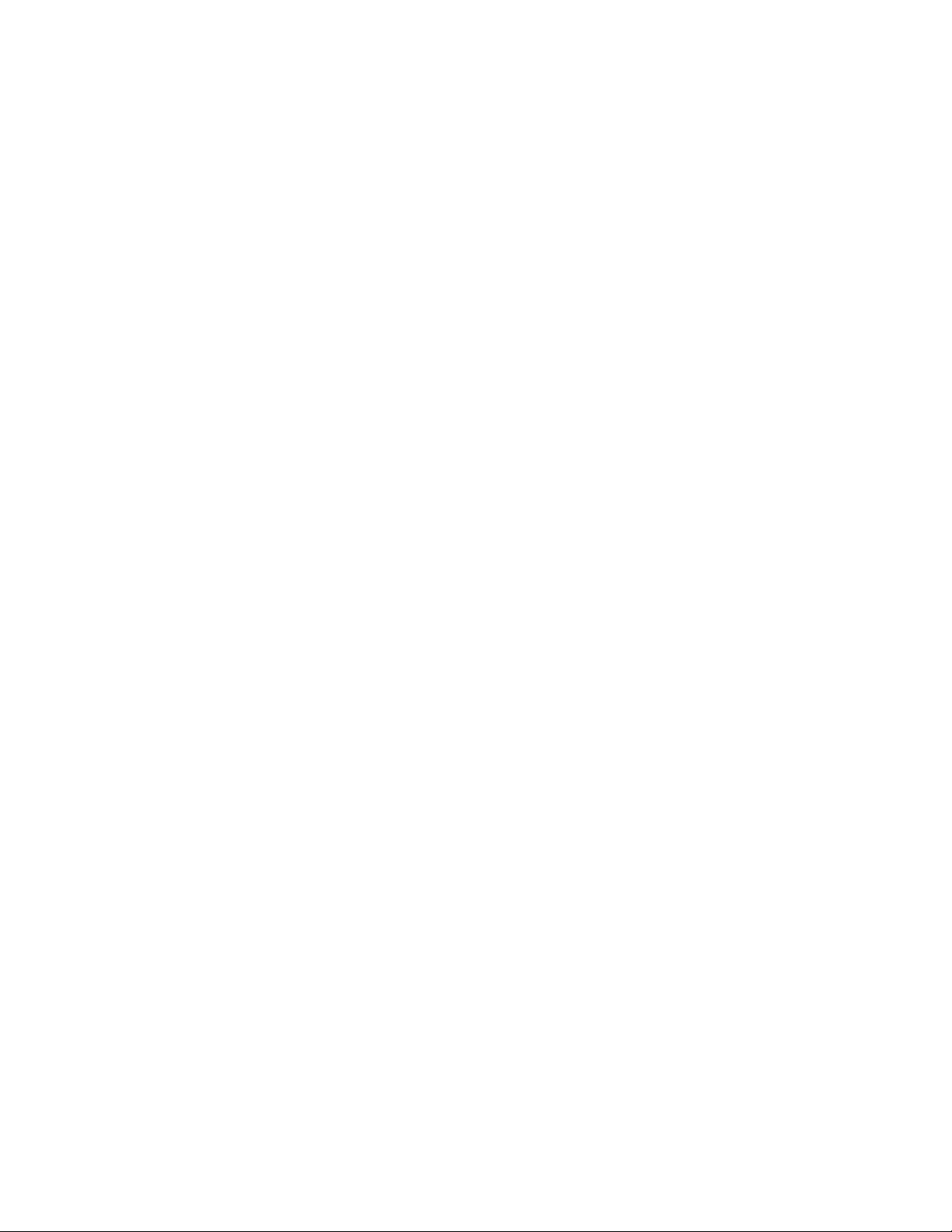
iv Brugervejledning
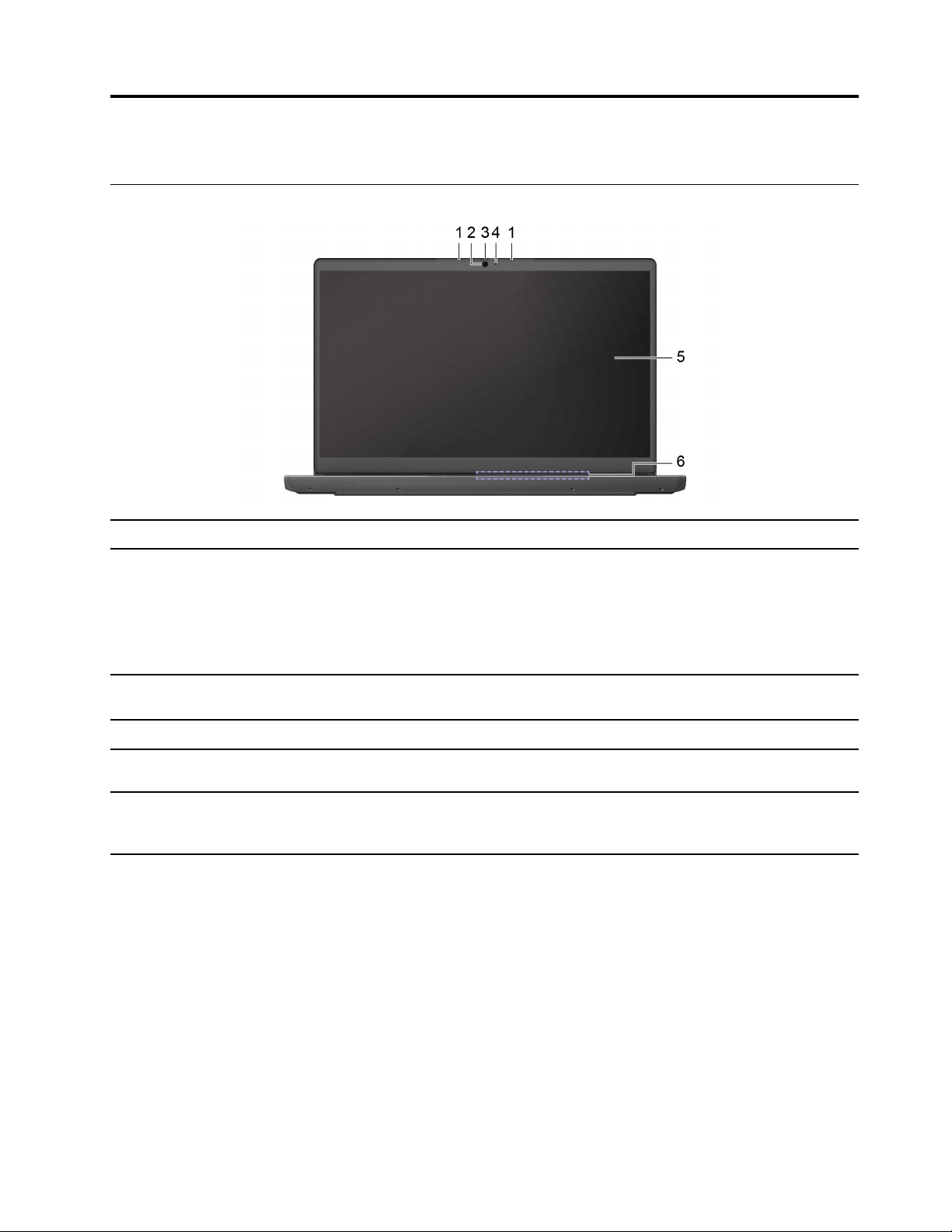
Kapitel 1. Mød computeren
Set forfra
1. Mikrofoner Optag lyd og stemme.
2. Kamera
3. Dæksel til kameraafskærmning Flyt dækslet for at dække eller afdække kameralinsen.
4. Kameralys
5. Skærm Vis tekst, grafik og videoer. Udvalgte modeller understøtter
6. Trådløse antenner Send og modtag radiobølger til det indbyggede trådløse LAN-netværk
• Optag stillbilleder og motiver i bevægelse for at tage fotos, optage
videoer og videochatte.
• Optag dine ansigtsbilleder til ansigtsgodkendelse.
Bemærk: Brug Windows Hello til at registrere dit ansigt med
henblik på ansigtsgodkendelse.
Bemærk: Kameradækslet hjælper dig med at værne om dit privatliv.
Når indikatoren er aktiveret, er kameraet i brug.
multitouch-funktionen.
(Local Area Network) og Bluetooth-modulet.
Bemærk: Antennerne kan ikke ses uden for computeren.
© Copyright Lenovo 2021 1
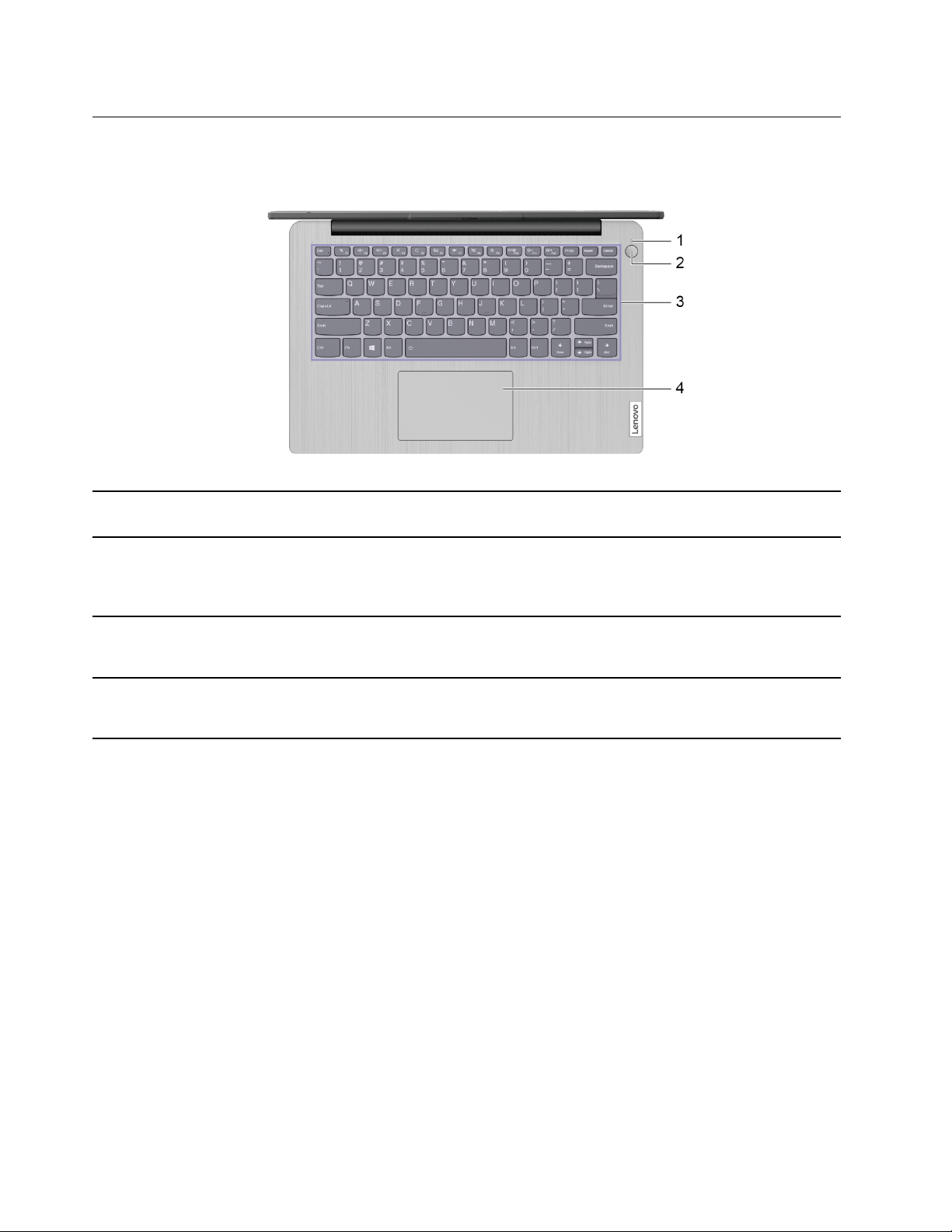
Set oppefra
14-tommers modeller:
1. Tænd/sluk-indikator/indikator for
fingeraftrykslæser*
2. Tænd/sluk-knap/fingeraftrykslæser*
3. Tastatur Indtast tegn, og interager med programmer.
4. Navigationsplade
Indikatoren viser computerens strømstatus og status for
fingeraftrykslæseren.
Tryk på knappen for at tænde computeren eller sætte computeren i
slumretilstand. Fingeraftrykslæseren* er tilgængelig på tænd/slukknappen. Registrer og aflæs dit fingeraftryk med henblik på
brugergodkendelse.
Bemærk: Tastaturet indeholder også genvejs- og funktionstaster,
som du kan bruge til at ændre indstillinger og udføre opgaver hurtigt.
Udfør fingerberøring og alle funktioner på en almindelig mus.
Bemærk: Navigationspladen understøtter også multitouchfunktionen.
* for visse modeller
2
Brugervejledning

15-tommers og 17-tommers modeller:
1. Tænd/sluk-knap/fingeraftrykslæser*
2. Tænd/sluk-indikator/indikator for
fingeraftrykslæser*
3. Numerisk tastatur
4. Tastatur Indtast tegn, og interager med programmer.
5. Navigationsplade
Tryk på knappen for at tænde computeren eller sætte computeren i
slumretilstand. Fingeraftrykslæseren* er tilgængelig på tænd/slukknappen. Registrer og aflæs dit fingeraftryk med henblik på
brugergodkendelse.
Indikatoren viser computerens strømstatus og status for
fingeraftrykslæseren.
Tryk på Num Lock-tasten for at aktivere eller deaktivere det numeriske
tastatur.
Bemærk: Hvis Num Lock-tastlyset er tændt, er det numeriske
tastatur i brug.
Bemærk: Tastaturet indeholder også genvejs- og funktionstaster,
som du kan bruge til at ændre indstillinger og udføre opgaver hurtigt.
Udfør fingerberøring og alle funktioner på en almindelig mus.
Bemærk: Navigationspladen understøtter også multitouchfunktionen.
* for visse modeller
Kapitel 1. Mød computeren 3
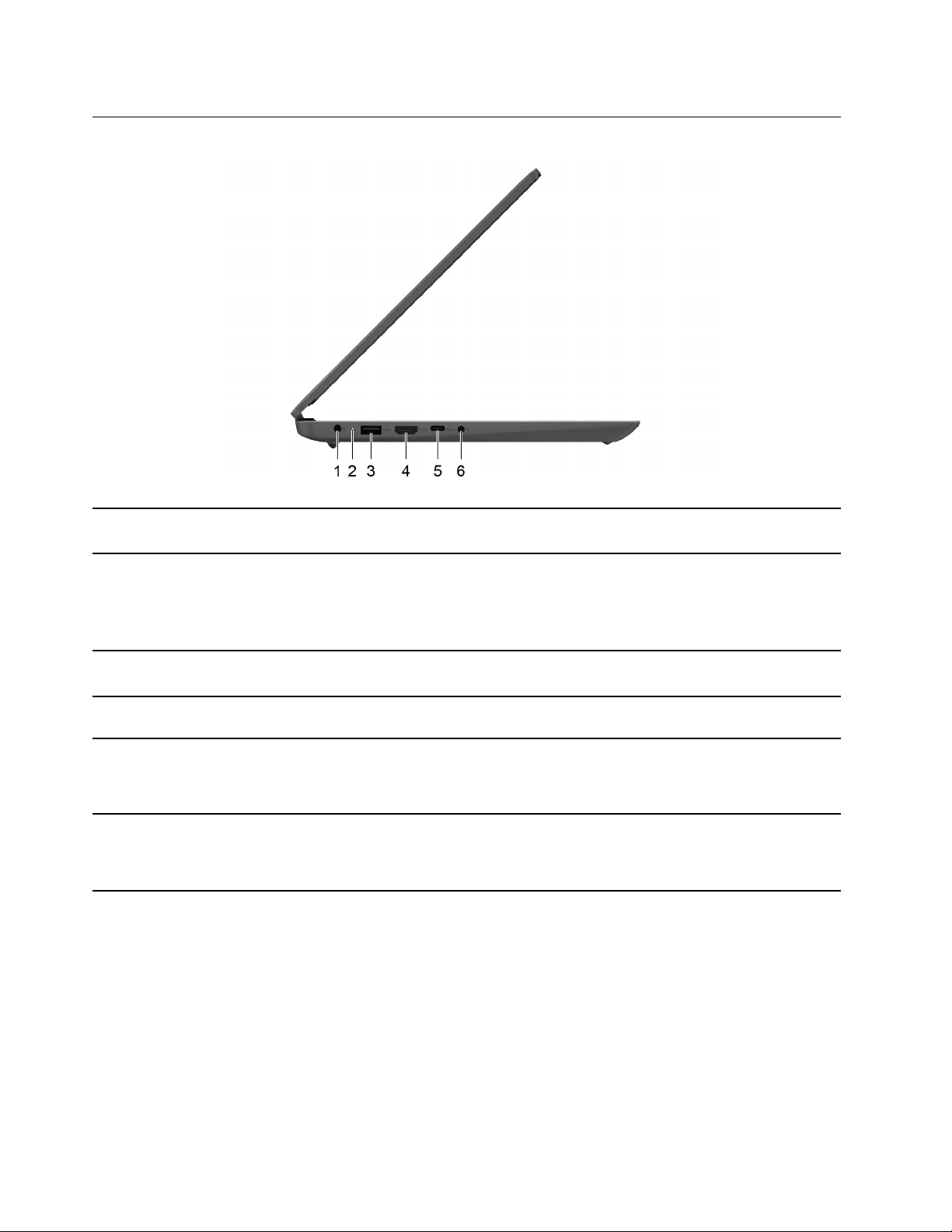
Set fra venstre
1. Strømstik Tilslut til strøm med den medfølgende netledning og
vekselstrømsadapter.
2. Opladeindikator
3. USB Type-A-stik (3.2 Gen 1) Tilslut en USB-kompatibel enhed, f.eks. et USB-tastatur, en USB-
4. HDMI
5. USB-C
6. Kombinationsjackstik til lyd
™
-stik Tilslut til en kompatibel digital lydenhed eller videoskærm, f.eks. et
®
-stik
Viser, om computeren er sluttet til vekselstrøm.
• Helt hvidt: tilsluttet vekselstrøm; batterikapacitet 91 %-100 %
• Helt gult: tilsluttet vekselstrøm; batterikapacitet 1 %-90 %
• Slukket: ikke tilsluttet vekselstrøm
mus, en USB-lagerenhed eller en USB-printer.
HDTV.
Tilslut eksternt lager eller eksterne dataenheder.
Bemærk: En kompatibel adapter kan være nødvendig for at tilslutte
eksterne enheder. Dette stik kan ikke bruges til at tilslutte eksterne
skærmenheder.
Tilslut hovedtelefoner eller et headset med et 4-polet stik på 3,5 mm.
Bemærk: Dette stik understøtter ikke enkeltstående eksterne
mikrofoner. Hvis du bruger headset, skal du vælge ét med et
enkeltstik.
4 Brugervejledning
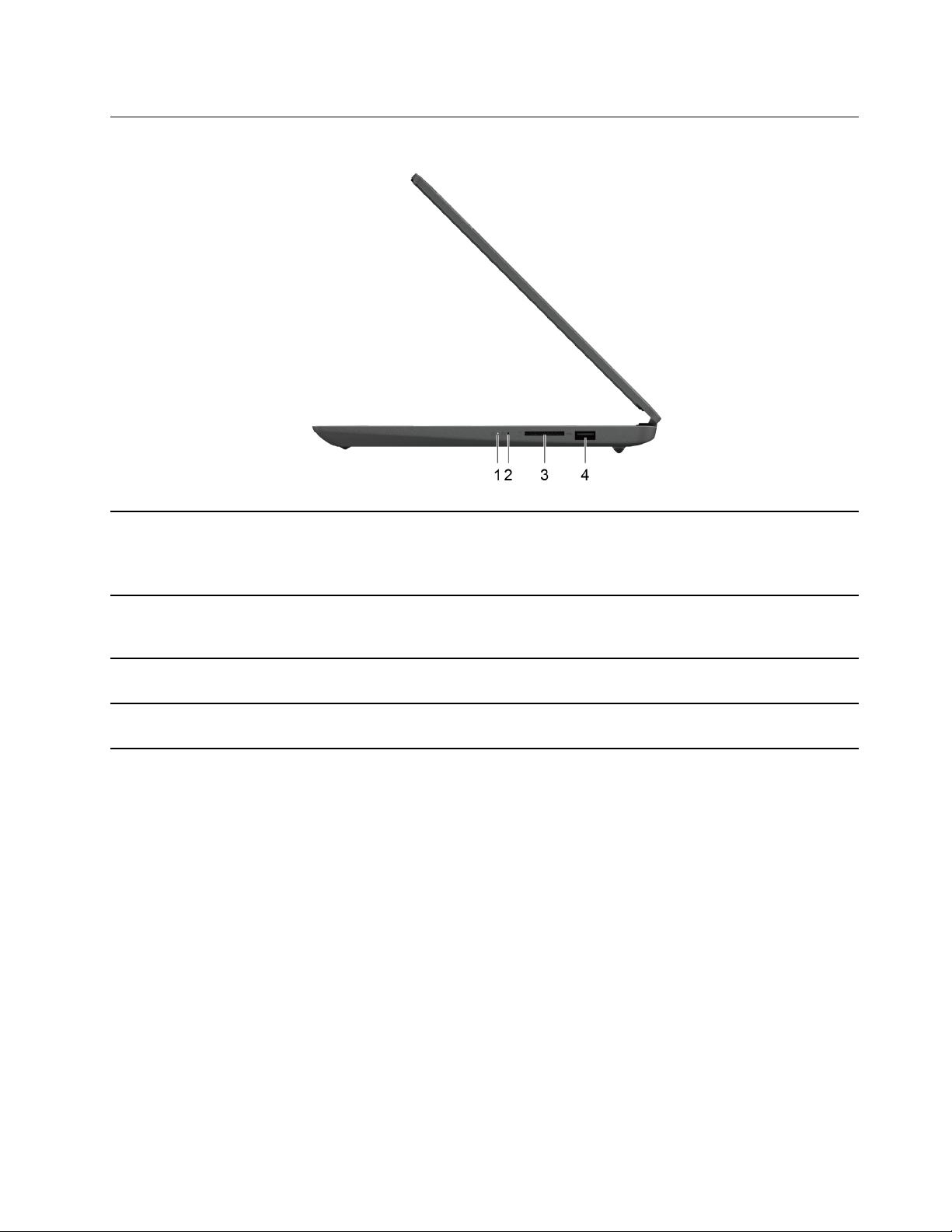
Set fra højre
1. Strømindikator
2. Novo-knap
3. SD-kortport Indsæt et SD-kort eller et MultiMediaCard (MMC) i porten til
4. USB 2.0-stik Tilslut USB-kompatible enheder, f.eks. et USB-tastatur, en USB-mus,
• Tændt: Computeren er tændt.
• Slukket: Computeren er slukket eller i dvaletilstand.
• Blinker: Computeren er i slumretilstand.
Tryk på Novo-knappen for at åbne menuen Novo-knap. I menuen kan
du vælge at åbne UEFI/BIOS Setup Utility, startmenuen eller skærmen
Windows-startindstillinger.
dataoverførsel eller -lagring.
en USB-lagerenhed eller en USB-printer.
Kapitel 1. Mød computeren 5
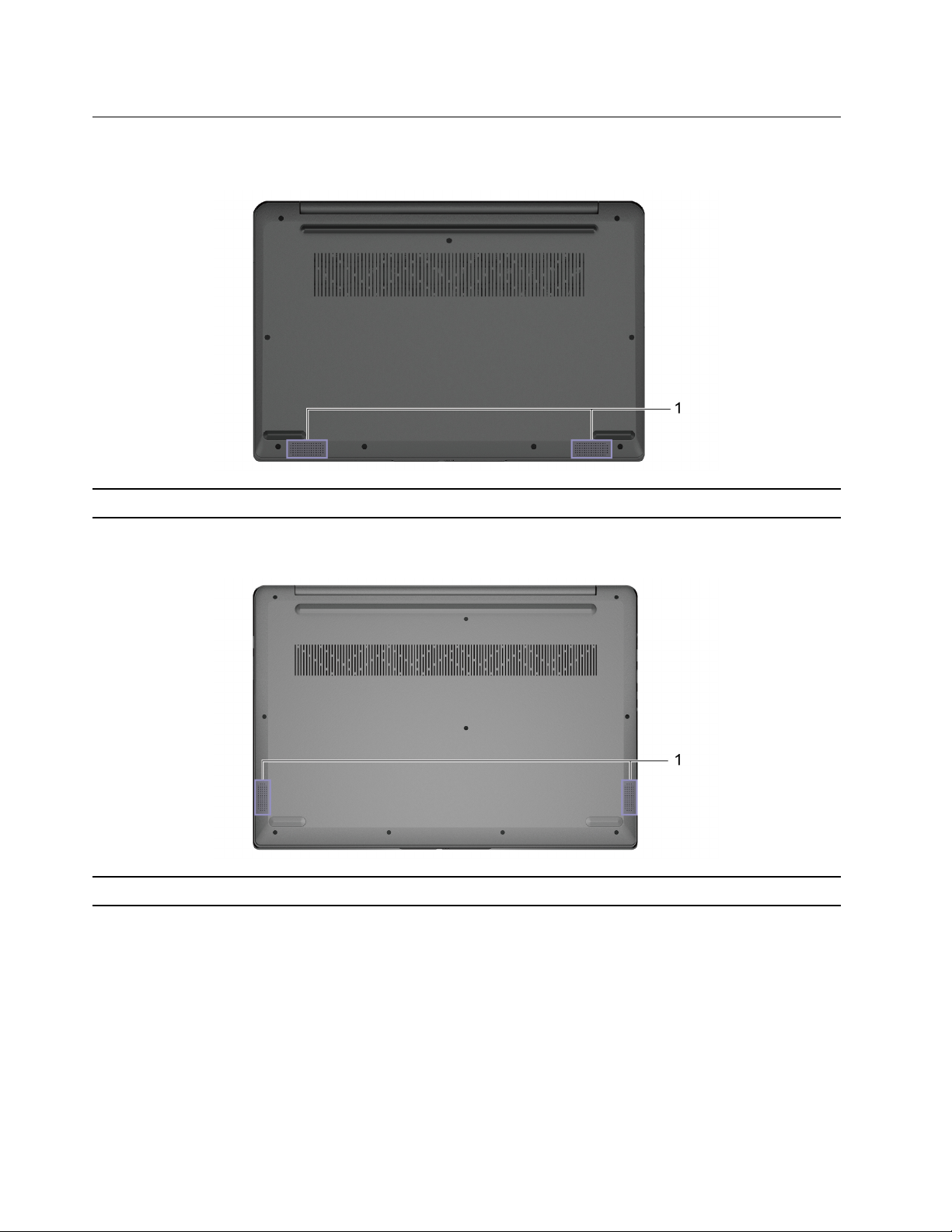
Set nedefra
14-tommers modeller:
1. Højtalere
15-tommers og 17-tommers modeller:
1. Højtalere
Generer lyd.
Generer lyd.
6 Brugervejledning
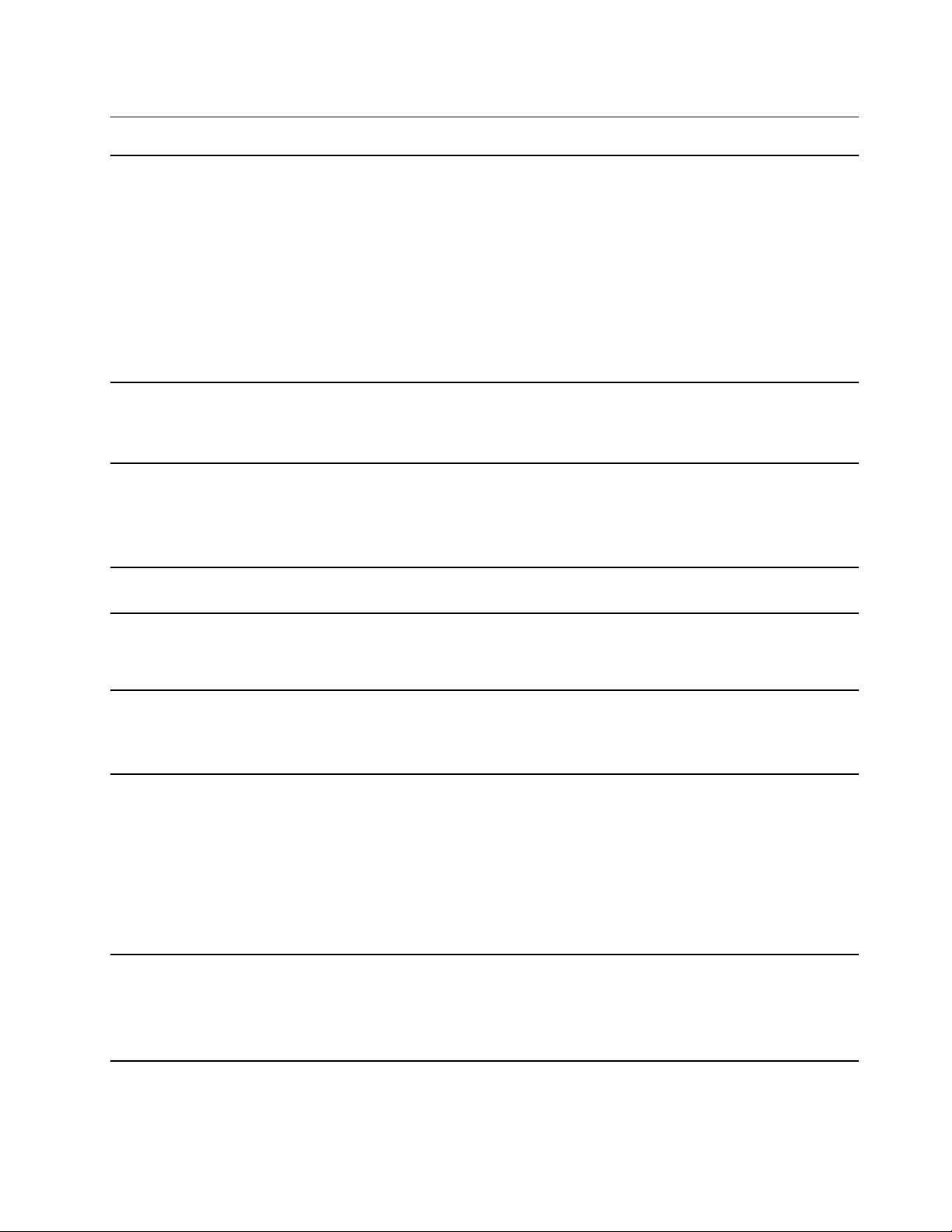
Faciliteter og specifikationer
Dimensioner
Vekselstrømsadapter
Batteri
Mikroprocessor
• Bredde:
– 14-tommers modeller: 324,2 mm
– 15-tommers modeller: 359,2 mm
– 17-tommers modeller: 399 mm
• Dybde:
– 14-tommers modeller: 215,7 mm
– 15-tommers modeller: 236,5 mm
– 17-tommers modeller: 274 mm
• Tykkelse: 19,9 mm
• Input: 100 V–240 V vekselstrøm, 50 Hz–60 Hz
• Output: 20 V jævnstrøm, 3,25 A
• Strøm: 65 W
• Kapacitet: 38 Wh
• Antal celler: 2
• Kapacitet: 45 Wh
• Antal celler: 3
Hvis du vil have vist computerens mikroprocessoroplysninger, skal du højreklikke på knappen
Start og derefter vælge System.
Hukommelse
Sekundær
lagerenhed
Skærm
Tastatur
• Type: Indbygget hukommelsesmodul og DDR4 (Double Data Rate 4) DIMM (Dual In-line
Memory Module)
• Antal porte: 1
• Type: SSD-drev
• Formfaktor: M.2 (2242/2280)
• Bus: PCI Express
• Størrelse:
– 355,6 mm
– 381 mm
– 431,8 mm
• Skærmopløsning
– 1920 × 1080 pixel
– 1600 × 900 pixel
• Funktionstaster
• Genvejstaster
• Numerisk tastatur*
• Baggrundslys til tastatur*
Kapitel 1. Mød computeren 7
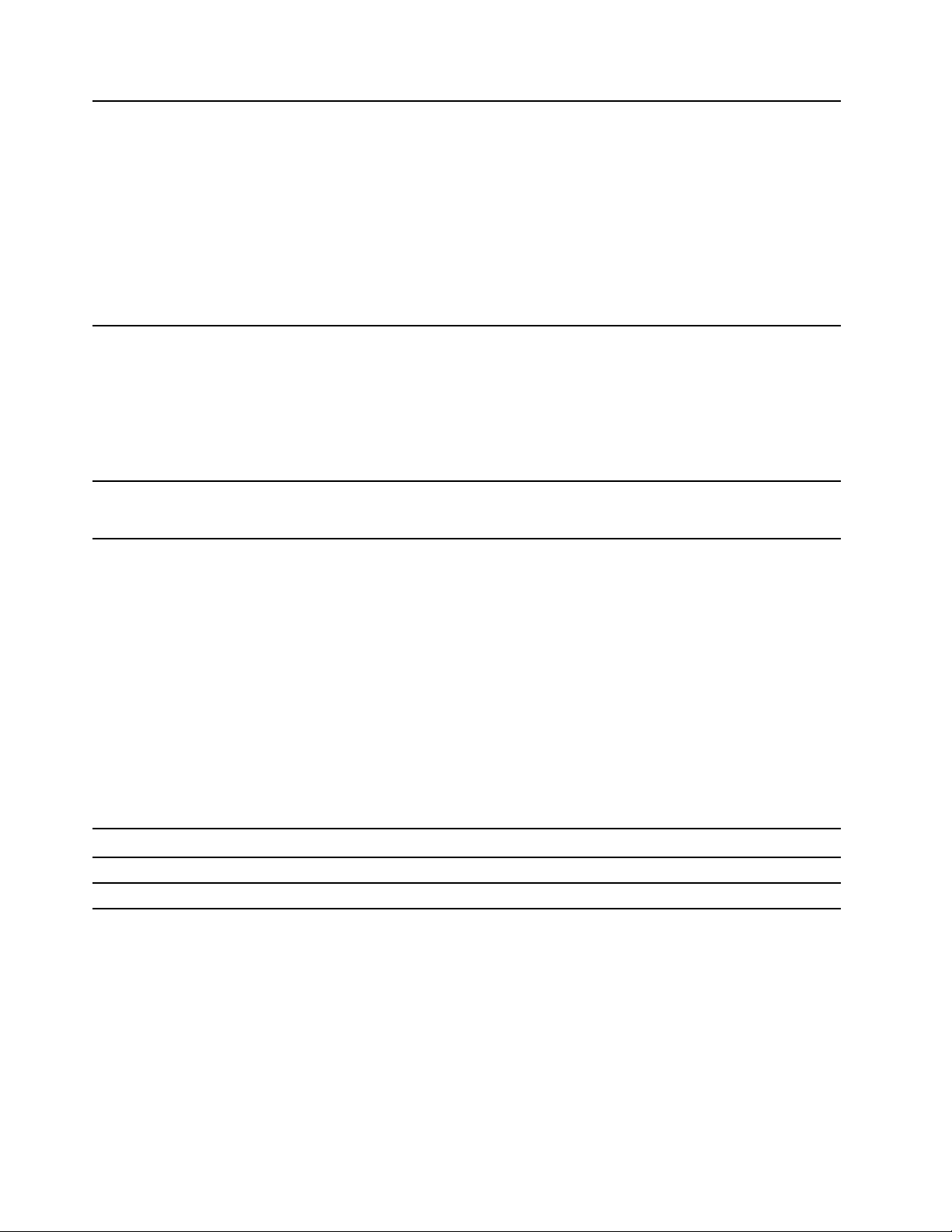
Stik og porte
Sikkerhedsfunktioner
• Kombinationsjackstik til lyd
• USB-C-stik
– Understøtter dataoverførselshastigheder på op til 5 Gbit/s for USB 3.2 Gen 1
– Leverer strømoutput på op til 5 V og 3 A*
• USB 3.2 Gen 1 Type-A-stik
– Understøtter dataoverførselshastigheder på op til 5 Gbit/s for USB 3.2 Gen 1
• USB 2.0-stik
• HDMI-stik
• SD-kortlæser
• Fingeraftrykslæser*
• UEFI/BIOS-adgangskoder
– Administratoradgangskode
– Brugeradgangskode
– Masterharddiskadgangskode
– Brugeradgangskode til harddisken
Trådløse funktioner
• Bluetooth
• Trådløst LAN
* for visse modeller
*USB-C-stik giver strøm på op til 5 V og 1,5 A til 38 Wh batteri, når computeren ikke er tilsluttet vekselstrøm.
Bemærk: Batterikapaciteten er den typiske eller gennemsnitlige kapacitet, der måles i et bestemt testmiljø.
Kapaciteter målt i andre miljøer kan være forskellige, men de er ikke lavere end den nominelle kapacitet (se
produktets etiket).
Erklæring om USB-overførselshastighed
Den faktiske overførselshastighed via de forskellige USB-stik på enheden varierer og afhænger af mange
faktorer, f.eks. værtens og eksterne enheders behandlingsegenskaber, filattributter og andre faktorer, der er
relateret til systemkonfigurationen og driftsmiljøerne. Overførselshastigheden bliver langsommere end den
datahastighed, der er angivet nedenfor for hver enhed.
USB-enhed Datahastighed (Gbit/sek.)
3.2 Gen 1
3.2 Gen 2
5
10
Driftsbetingelser
Maksimal højde (uden tryk)
3048 m
Temperatur
• Op til 2438 m
– I drift: 5 °C til 35 °C
8
Brugervejledning
